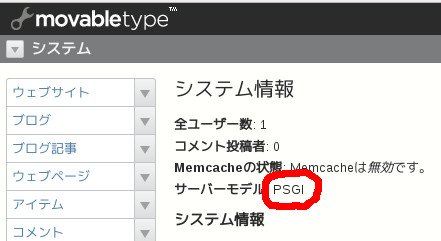とりあえず今は、iPhone4Sをバッテリーがへたるまで使おうかと思ってます。
とはいえ、Nexus4やiPhone5S/5Cも出てきたので、現状を整理してみました。
次期機種に期待する(気になる)ポイントはおおよそ次の通り。
・テザリング
・Android
・LTE(というか4G)
・指紋認証
あくまで私基準のポイント/順位ですので、悪しからず。
1. テザリング
これは機種・キャリアに限らず、問題無さそう。
iPhone3Sに機種変更して以来、テザリングできないのが一番の不満だったので、この流れは大歓迎です。
2. Android
後のアップグレードを考えるとGoogleのリファレンス機、ということで現状ではサイズ的にNexus4一択。
Nexus5の実機がでたら一度触ってみたいけど、わたしには大きすぎる気がする。
3. LTE
現在の使い方では3Gで特に不便は感じていない。
なので、キャリアによる違いも私的には微々たる差かな。
4. 指紋認証
今のところ、あれば便利かな、程度の認識。
完璧に作動してくれれば有効な機能だと思うけど、本質的にセキュアな意味では信用しすぎるのは怖いよね。
ということで、積極的に機種変更する理由は見つかりませんでした (笑
いたるところにBack door
ドイツ政府がWindows 8のセキュリティに重大な危険性アリと警告 @Gigazine
http://gigazine.net/news/20130903-warns-on-security-dangers-of-windows-8/
TPM(Trusted Platform Module)チップのversion 2.0に潜在的な危険性ありということ。
私としては、さもありなんと思っているのですが、
ついでにThinkPad E135のTPMチップについて調べてみた。
Personal Systems Reference Lenovo® ThinkPad® Edge Notebooks
August 2013 – Version 441 (Western Europe)
http://www.lenovo.com/psref/pdf/edgebook_WE.pdf
私が使っているマシンは米国から出荷されているので厳密には違うかもですが、参考程度に。
E135シリーズについてはTPMチップは “none” でした。
その他のマシンについては、載っているマシンについてもバージョンは 1.2-Compliant。
Linuxを常用している立場から見ると、UEFIと同じような状況になるかな?
多くのLinuxのdistributionではユーザの管理下に置かれると思うのですが…
うーん、Windowsを使うデメリットは増える一方ですね。
消えたスパム
先週の31日、土曜日からプッツリとスパムメールが来なくなりました。
雨あがる 2011年3月19日
みたいなことかと思ってましたが、ネットニュースをみてもソレらしい記事がない…
すると今日、プロバイダからメールが届いて、
『「メールウイルスチェック」「迷惑メール対策」サービス提供開始のお知らせ』
ということで、デフォルトでメールチェックしているらしい。
とりあえず原因が分かったよ。
Nexus 4 デビュー
「Nexus 4」、日本でも30日に発売
http://k-tai.impress.co.jp/docs/news/20130827_612796.html
大方の予想通り、LTEには非対応でした残念。
さすがに日本向けのためだけにマイナーチェンジはしないか。
今のiPhone 4Sから乗り換える候補にと考えていたのですが、次のモデルチェンジ(?)まで待ちましょう。
とりあえずの候補はiPhone 5S or 5C(?)かな。
バッテリがへたるまで今の4Sを使い続ける予定です。
■追記 2013. 8.30
1万円台まで値下げしてGoogleがNexus4を販売開始 @Gigazine
http://gigazine.net/news/20130829-nexus-four/
ちょっとよいニュースかな?
Nexus5は4と同じサイズで出して欲しい…
Wayland
Ubuntuの方ではMirの姿が見え始めましたね。
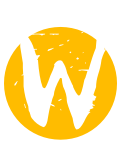
第280回 次世代ディスプレイサーバ,Mir/XMirを試そう @Ubuntu Weekly Recipe
http://gihyo.jp/admin/serial/01/ubuntu-recipe/0280
2013年7月5日号 Mir/XMirの採用・”container flip”・Juju Charm Championship・OSC Okinawa・UWN#323 @Ubuntu Weekly Topics
http://gihyo.jp/admin/clip/01/ubuntu-topics/26813/05
思っていたより動きが速いなと感じたけども、(動作が、ではなくて移行の展開が)
そういえばWaylandはどうなったろう?
Wayland @wiki
GNOMEは 3.12 (spring 2014)でほぼ対応の予定。
see. https://wiki.gnome.org/Wayland
ということで、その後にJessie (Debian 8候補)に乗ってくるのかな。
なんて考えていたら、WheezyにもWaylandのパッケージが既にありました。
今現在のバージョンは 0.85.0-2 でした。
シンプルに、より軽くなるといいですね。
Debian Jessie on VAIO Type P
VGN-P91NSの場合。
インストールは順調に終わった。
Wifi (無線Lan) のみでうまくいかないのは相変わらず?
インストール後、普通にバックライトの明るさ調整が出来るようになっていた!
Wheezyの正式リリースからそうなっていたのかも。
画面が一瞬トぶこともなくなり、安定しているようす。
Jessieは細かいところ色々と変わってる程度かな、まだWheezyとほとんど変わらない感じ。
バックライトの明るさを保存
私はいつもバックライトを暗めにするので、端末を起動するたびに明るくなるのがちょっと嫌です。
なので、ThinkPad EDGE E135でもバックライトの明るさを保存するようにします。
シングルユーザなので、設定は簡単に済ませる。
キモはバックライトの明るさ(次の値)を適宜に記録/復帰すること。
/sys/class/backlight/acpi_video0/brightness
1. 記録用のファイルを準備
> sudo touch /etc/acpi/brightness
2. GDMのセッション終了時に明るさを保存
> sudo vi /etc/gdm3/PostSession/Default
次を追記
cat /sys/class/backlight/acpi_video0/brightness > /etc/acpi/brightness
3. GDMのセッション開始時に明るさを復帰
> sudo vi /etc/gdm3/Init/Default
次を追記
echo $(cat /etc/acpi/brightness) > /sys/class/backlight/acpi_video0/brightness
バックライト調整 on Debian 7.1
ThinkPad EDGE E135
次から”AMD Catalyst™ 13.4 Proprietary Linux x86 Display Driver” をダウンロード
http://support.amd.com/us/gpudownload/linux/Pages/radeon_linux.aspx
解凍・実行して、Customを選択すると、AMD Catalysy Cotrol Centerのみインストールされる。
再起動後、[Fn]+[F7]/[F8]でバックライトの調整が可能になった。
EPSON GT-S620 driver
スキャナ ドライバのダウンロード元が変更になっていたのでメモ
http://download.ebz.epson.net/dsc/search/01/search/?OSC=LX
ダウンロードしたのは次の3つ。
esci-interpreter-gt-f720_0.1.1-2_amd64.deb
iscan-data_1.23.0-1_all.deb
iscan_2.29.1-5~usb0.1.ltdl7_amd64.deb
依存関係も含めてインストール
> sudo apt-get install xsltproc
> sudo dpkg -i iscan-data_1.23.0-1_all.deb
> sudo dpkg -i iscan_2.29.1-5~usb0.1.ltdl7_amd64.deb
> sudo dpkg -i esci-interpreter-gt-f720_0.1.1-2_amd64.deb
PSGIまわり小まとめ (3)
履歴:
PSGIまわり小まとめ (2)
PSGIまわり小まとめ (1)
残りはmt.psgiの処理をデーモン化すること。
参考:
Debian(Ubuntu)で サービスの起動、停止を管理するツールを調べてみた(chkconfigのかわりになるもの)
http://server-setting.info/debian/debian-like-chkconfig.html
Debian 7.1の正攻法であるinsservを使うことにする。
mt.psgiの起動にはstarmanを使う。
Package: insserv (1.14.0-5) @packages.debian.org
LSB の init.d スクリプトの依存関係情報を用いたブートシーケンス構成ツール
インストールと設定
参考:
Run Movable Type with nginx and PSGI on Debian
https://github.com/saahov/mt-starman-daemon/blob/master/README.md
> sudo aptitude install starman
次の内容をmt-starmanに保存し、適宜修正する。
https://github.com/saahov/mt-starman-daemon/blob/master/debian/mt-starman
mt-starmanで設定したpidファイルの所在をmt-config.cgi に次で追記
PidFilePath /home/miyajima/public_html/cgi/mt5/mt.pid
mt-starmanを/etc/init.d/に配置しパーミッションを設定
次で登録する。
> sudo insserv mt-starman
次で起動/停止できるはず。
> sudo service mt-starman start/stop
完了